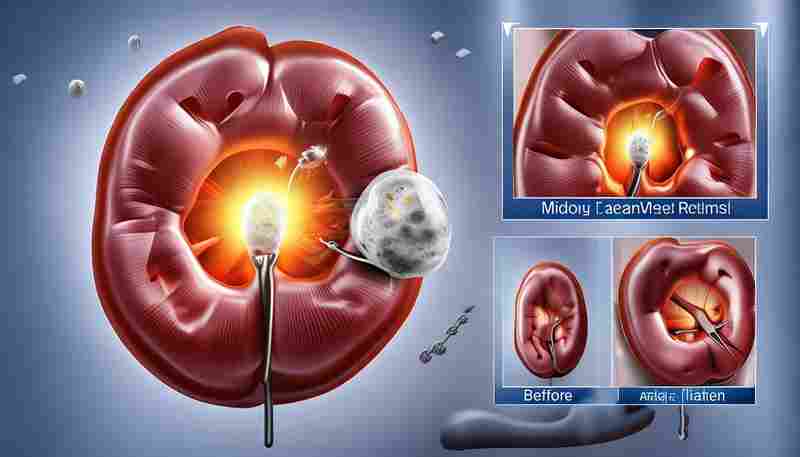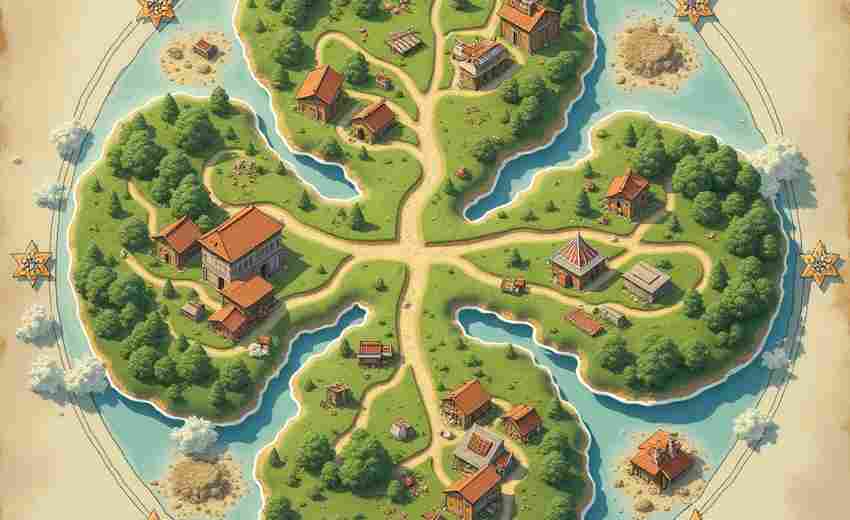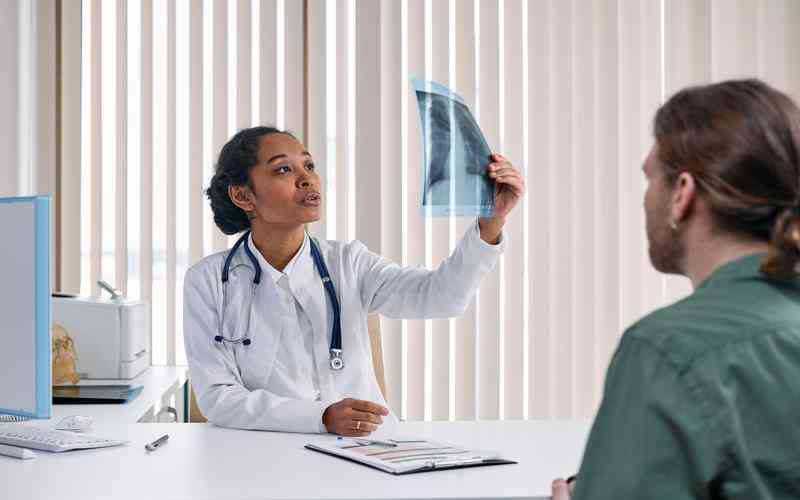截图保存位置错误导致无法查看怎么办
在数字化的日常操作中,截图功能已成为不可或缺的工具。截图后无法找到文件或保存位置错误的情况屡见不鲜,不仅影响工作效率,还可能因关键信息丢失造成困扰。这类问题往往由系统设置、应用配置或存储权限等多重因素交织引发,需从技术细节和操作习惯两方面入手解决。
定位默认保存路径
不同设备和工具的默认保存路径存在差异。以Windows系统为例,使用“Win+PrintScreen”快捷键时,截图文件默认存储在“此电脑>图片>屏幕截图”文件夹中,路径为“C:Users<用户名>PicturesScreenshots”。但若用户自定义过路径或系统更新后重置设置,可能导致文件“消失”。
第三方工具如QQ、微信的截图功能通常支持手动选择保存位置,但若未主动保存,截图仅暂存于剪贴板。例如,Windows的“Win+Shift+S”组合键默认不会自动保存文件,需通过Ctrl+V粘贴至文档后再另存。对于频繁出现保存位置异常的情况,建议优先检查工具的“设置-保存路径”选项,确认是否指向有效目录。
调整系统与应用设置
系统级设置错误是保存位置偏移的核心原因之一。Windows用户可通过注册表编辑器修复路径异常:进入“HKEY_CURRENT_USERSoftwareMicrosoftWindowsCurrentVersionExplorerUser Shell Folders”,修改“My Pictures”键值为“%USERPROFILE%Pictures”。部分版本的系统存在“屏幕截图”文件夹属性异常,可右键该文件夹选择“属性-位置”,点击“还原默认值”重置路径。
应用层面的设置同样关键。以华为手机助手为例,截图保存位置需在“截屏-设置保存位置”中手动指定。而小米手机用户若遇到相册不显示截图的问题,可能与相册应用的扫描路径设置有关,需通过文件管理器检查“DCIM/Screenshots”目录是否存在隐藏文件。
处理隐藏文件与权限冲突
系统或应用的权限配置可能阻止截图文件正常显示。在Windows中,若截图工具未以管理员权限运行,可能导致文件保存失败。可通过“设置-应用-截图工具-高级选项”勾选“以管理员身份运行”解决。安卓设备则需在“设置-应用权限”中授予相册应用“存储权限”,否则可能出现截图无法写入相册的情况。
隐藏文件也是常见干扰因素。Windows用户需在文件资源管理器的“查看”选项卡中勾选“隐藏的项目”,显示被标记为隐藏的截图文件。Mac系统用户若使用Time Machine备份导致截图路径被重定向,可通过终端命令“defaults write com.apple.screencapture location ~/Downloads”重置路径。
修复存储异常与系统故障
硬件存储问题不容忽视。当硬盘剩余空间低于5%时,系统可能无法写入新文件。通过“设置-系统-存储”清理临时文件或迁移大容量文件可释放空间。若存储设备出现物理损坏,需更换硬盘或通过数据恢复工具抢救文件。
系统文件损坏同样会引发路径异常。Windows用户可运行“sfc/scannow”命令扫描修复系统文件。iOS设备若因系统更新导致截图功能失效,可尝试“强制重启+更新系统”组合方案:iPhone 14系列需快速按音量+、音量-键后长按电源键;更新系统则通过“设置-通用-软件更新”安装最新版本。
上一篇:截取长页面中的特定区域需要注意什么 下一篇:截图时如何隐藏玩家名称和NPC